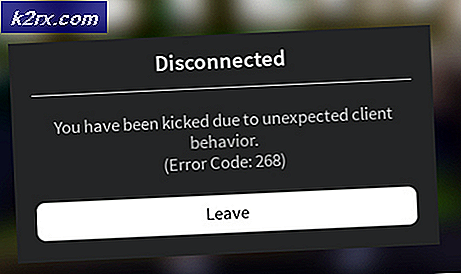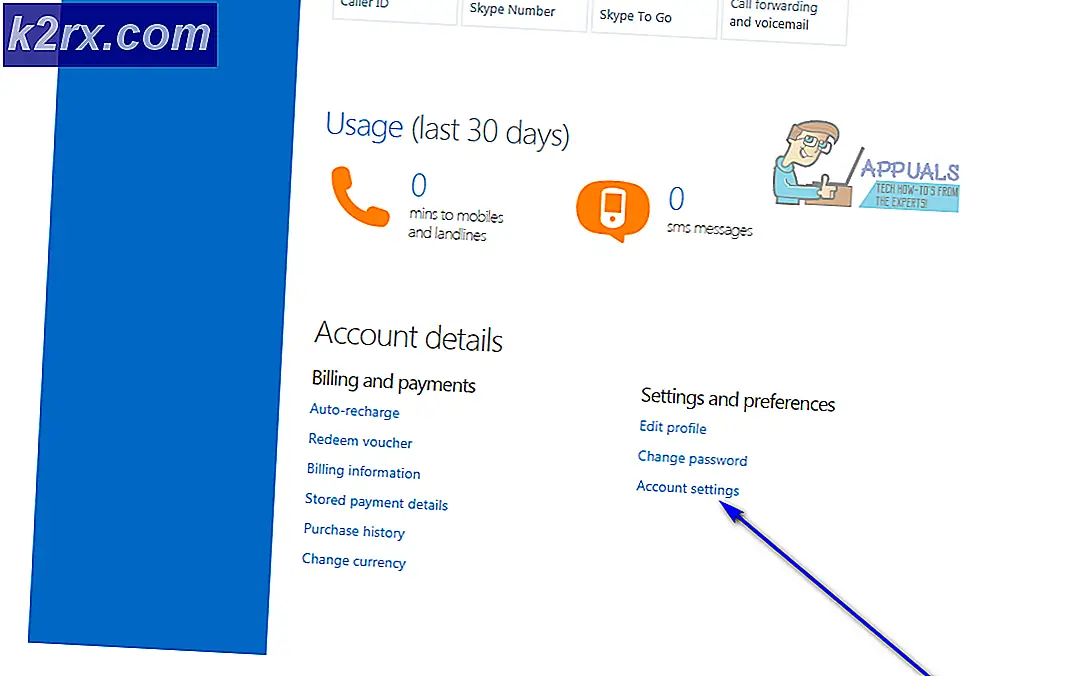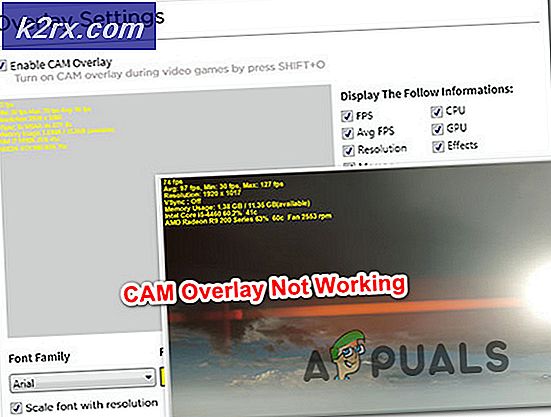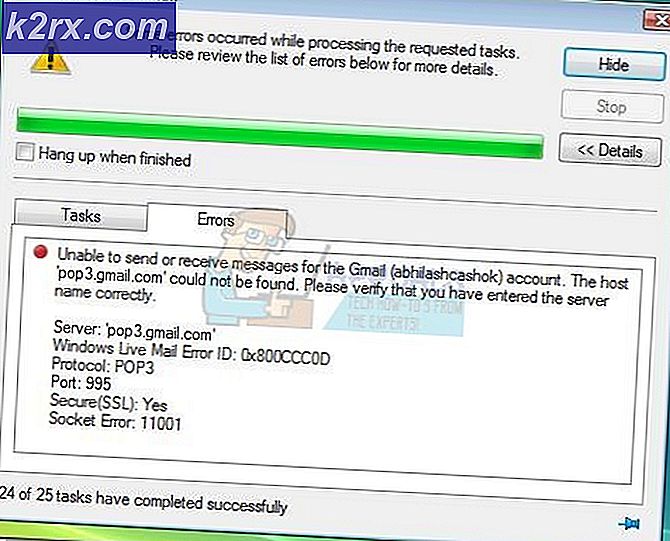Düzelt: Windows Update Hatası 80243004
Windows Update ile ilgili sorunların olması, genellikle, sorunu genellikle manuel olarak çözemedikleri için kullanıcıları en çok hayal kırıklığına uğratır. Windows güncelleştirme sorunlarının çoğu, belirli senaryolarda neyin yanlış gittiğini belirlemek için kullanılabilecek bir hata kodu görüntüler, ancak hata kodunun kendisi bu kadar yararlı değildir.
Bu yüzden kullanıcılar genellikle bir çözüm bulmak için internete başvururlar, ancak çözümlerin çoğu farklı forumlarda dağılır ve süreç oldukça uzun sürebilir. Ayrıca, sadece kime inanacaklarından emin değiller. Bu hata koduyla ilgili daha fazla bilgi için makalenin kalanını okuyun.
Windows Update Hatası 80243004 Nasıl Onarılır
80243004 veya 0x80243004 hata kodu, en gizemli güncelleme hata kodlarından biridir, çünkü kullanıcıların bilgisayarlarında görünen birkaç belgelenmiş belge durumu vardır. Hata genellikle Windows 7 platformunu etkiler, ancak Windows 10 çalıştıran kullanıcıları da etkilediği durumlar vardır.
Hatanın kendisi tehlikeli değildir ve çözülmesi oldukça kolaydır, ancak kullanıcılar, aşağıda görüntülenen bazı çözümleri gerçekleştirinceye kadar güncelleme sorunlarını düzeltebilmektedir.
Çözüm 1: Microsoft'un Resmi Yanıtı
Microsoft, bu belirli sorunu ele alan destek web sitesinde bir neden oluşturarak, nedeni biraz belirsizdir ve eksik veya güncel olmayan sürücüler gibi diğer nedenlere benzememektedir.
Bunun nedeni, Windows 7'deki Otomatik Güncelleştirme istemcisinin, tepsi simgesinin Grup İlkesi tarafından yönetilmesini ve ayrıca güncelleştirmenin çalışması için simgenin açılmasını gerektirmesidir. Daha fazla bilgi için aşağıdaki adımları izleyin!
- Görev çubuğunun sağ tarafındaki bildirim bölümünde, Gizli simgeleri göster seçeneğine ve ardından Özelleştir'e tıklayın.
- Özelleştir'i tıklattıktan sonra, Simgeler sekmesi altında açmanız gereken Bildirim Alanı Simgeleri bölümünde, aşağı kaydırıp Windows Update'i bulmaya çalışın. Yanındaki açılır listeyi tıklayın, Göster simgesini ve bildirimleri tıklayın ve ardından Tamam'ı tıklayın.
- Denetim Masası'ndaki Windows Update seçeneğine gidin ve güncellemeleri tekrar kontrol edin. Güncelleme süreci şimdi başarılı olmalı.
- Ayrıca, belirli Görev Çubuğu ayarını her zaman Tüm simgeleri ve bildirimleri gösterecek şekilde değiştirerek bu sorunu çözebilirsiniz ve ayrıca görev çubuğunuza kolayca yerleştirebilirsiniz.
Çözüm 2: Güncellemeyi Manuel Olarak İndirme ve Yükleme
Bilgisayarınızda hiçbir ayarı değiştirmediyseniz, güncelleme bir süre önce otomatik olarak yüklenmeli, ancak Windows işletim sisteminiz için otomatik güncellemeler almazsanız ve bunları almak istemiyorsanız, bunu yükleyebilirsiniz. Güncelleştirme Kataloğu'nu kullanarak güncelleştirin. Daha fazla bilgi için aşağıdaki adımları izleyin.
Neyse ki güncellemeleri manuel olarak indirip yükleyebileceğiniz aşağıdaki siteyi ziyaret ederek güncellemeyi manuel olarak yükleyebilirsiniz.
- İşletim sisteminiz için en son yayımlanan güncellemenin hangisi olduğunu öğrenmek için resmi Microsoft sitesini ziyaret edin. En üstte mevcut Windows 10 sürümü ile sitenin sol tarafında listenin en üstünde yer almalıdır.
- KB (Bilgi Tabanı) numarasını KB harfleriyle birlikte (örneğin KB4040724) kopyalayın.
- Microsoft Update Kataloğu'nu açın ve sağ üst köşedeki arama düğmesine tıklayarak bir arama yapın.
- Soldaki İndir düğmesine tıklayın ve bilgisayarınızın (32bit veya 64bit) mimarisini seçin. Bu seçeneği belirlemeden önce bilgisayarınızın işlemcisinin mimarisini bildiğinizden emin olun.
- İndirdiğiniz dosyayı çalıştırın ve güncelleme işlemini tamamlamak için ekrandaki talimatları dikkatlice izleyin.
- Güncelleme bittikten sonra, bilgisayarınızı yeniden başlattığınızdan emin olun ve aynı sorunun Microsoft tarafından yayınlanan bir sonraki güncelleme ile gerçekleşip gerçekleşmediğini görmek için bekleyin.
PRO TIP: Sorun bilgisayarınız veya dizüstü bilgisayar / dizüstü bilgisayar ile yapılmışsa, depoları tarayabilen ve bozuk ve eksik dosyaları değiştirebilen Reimage Plus Yazılımı'nı kullanmayı denemeniz gerekir. Bu, çoğu durumda, sorunun sistem bozulmasından kaynaklandığı yerlerde çalışır. Reimage Plus'ı tıklayarak buraya tıklayarak indirebilirsiniz.